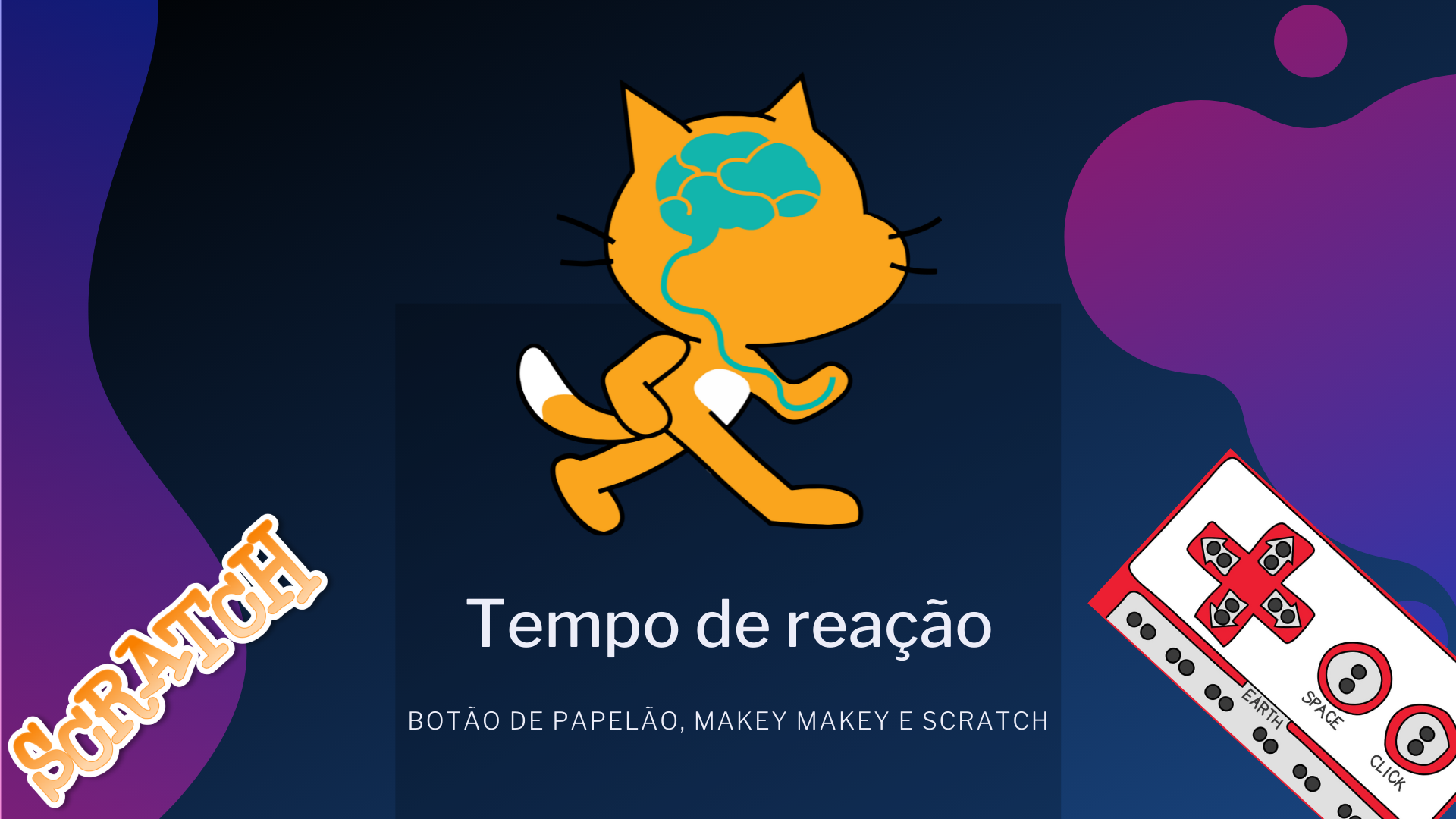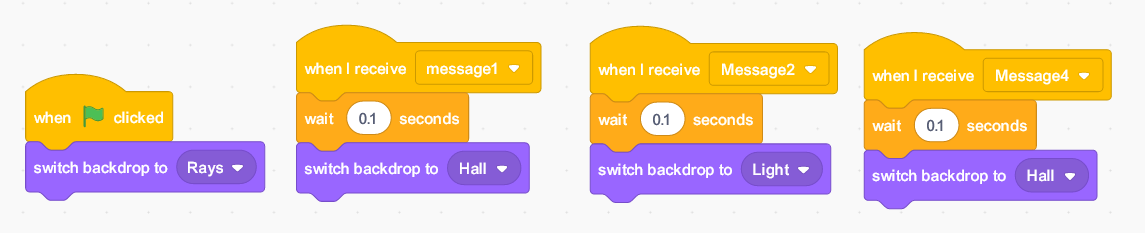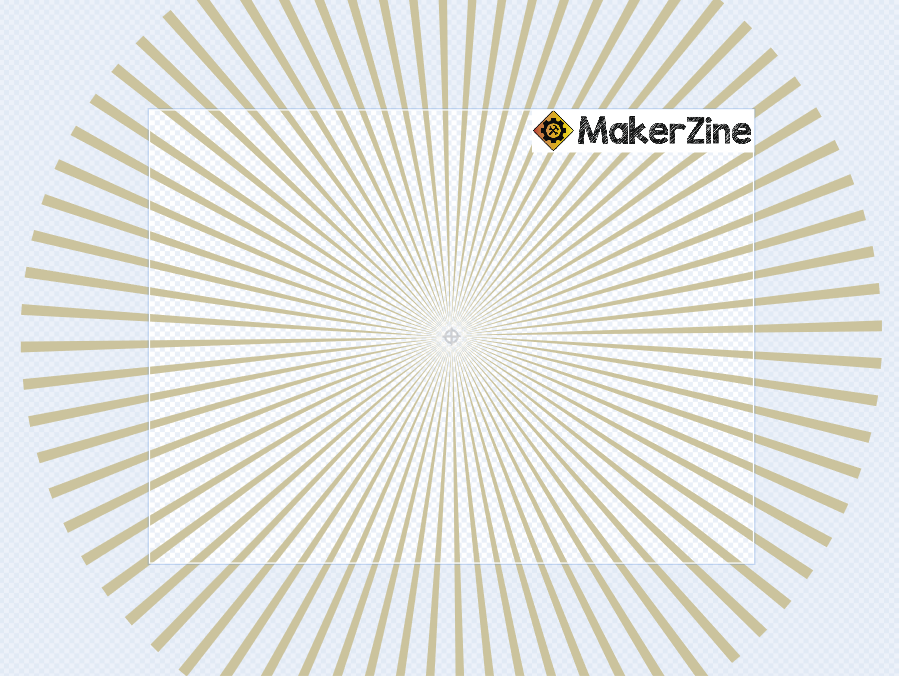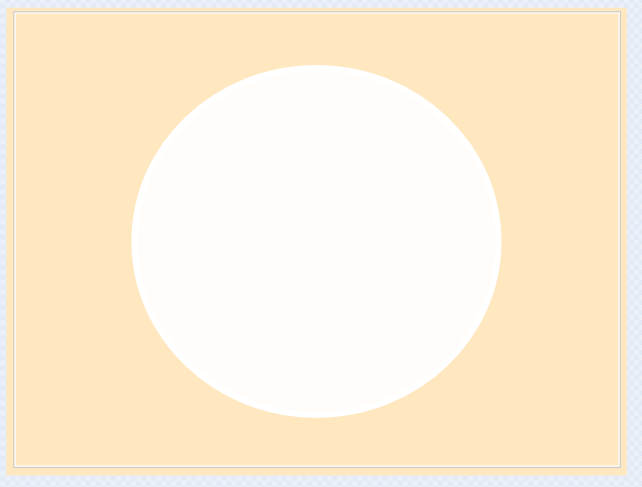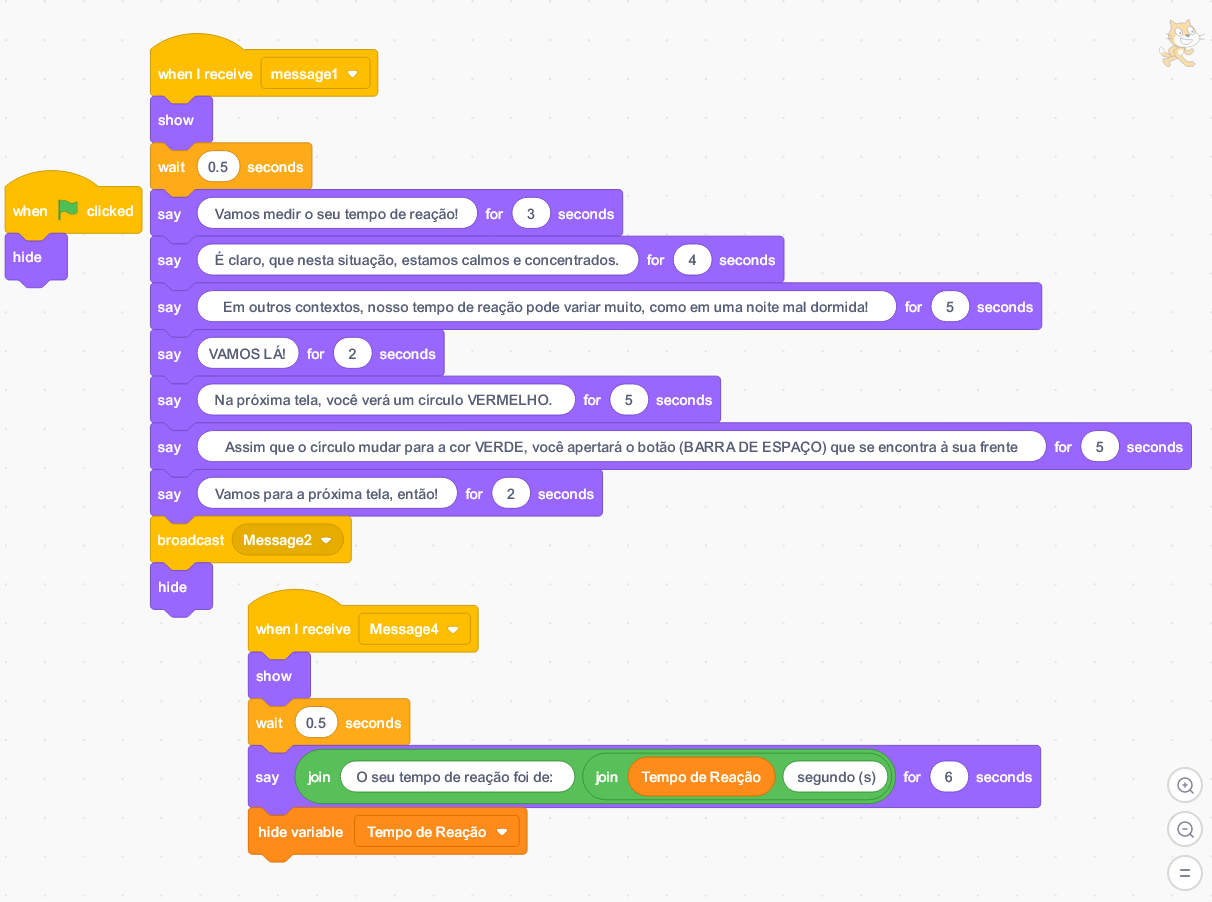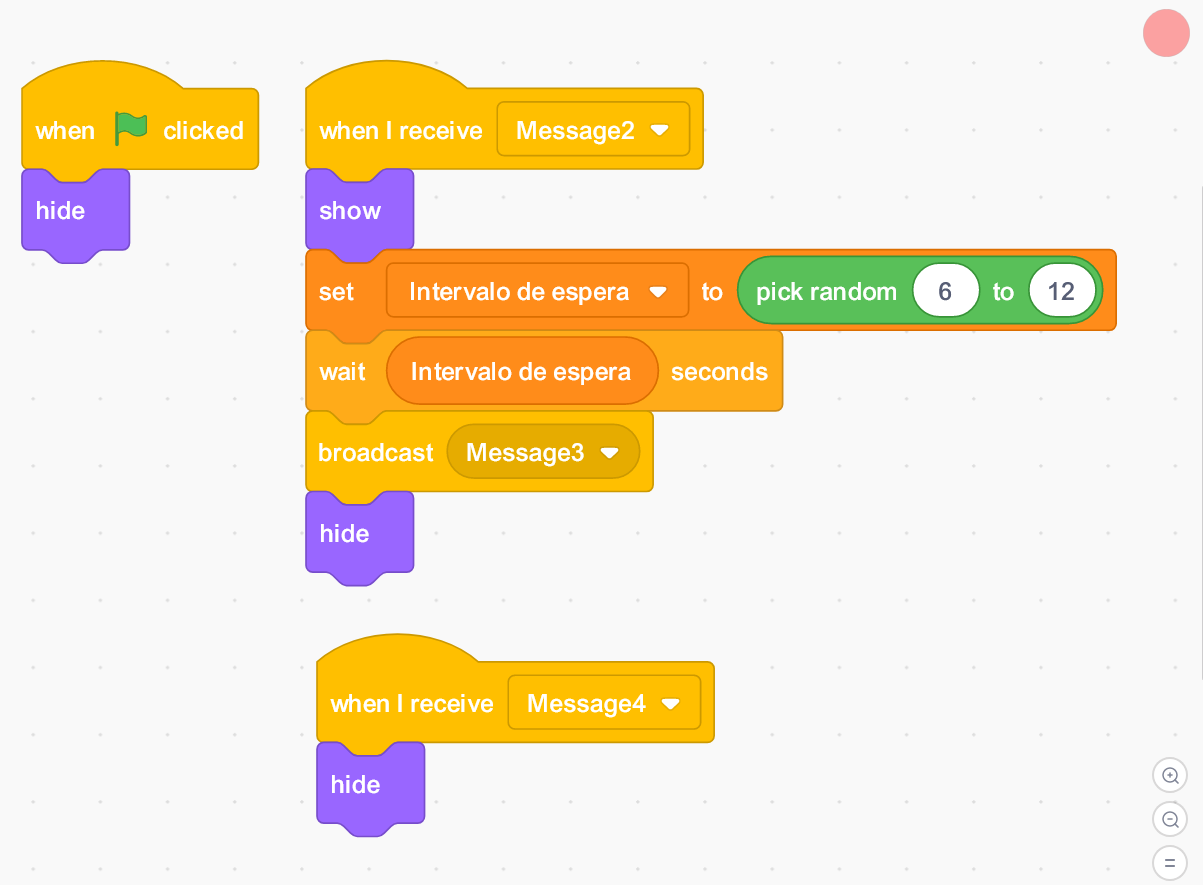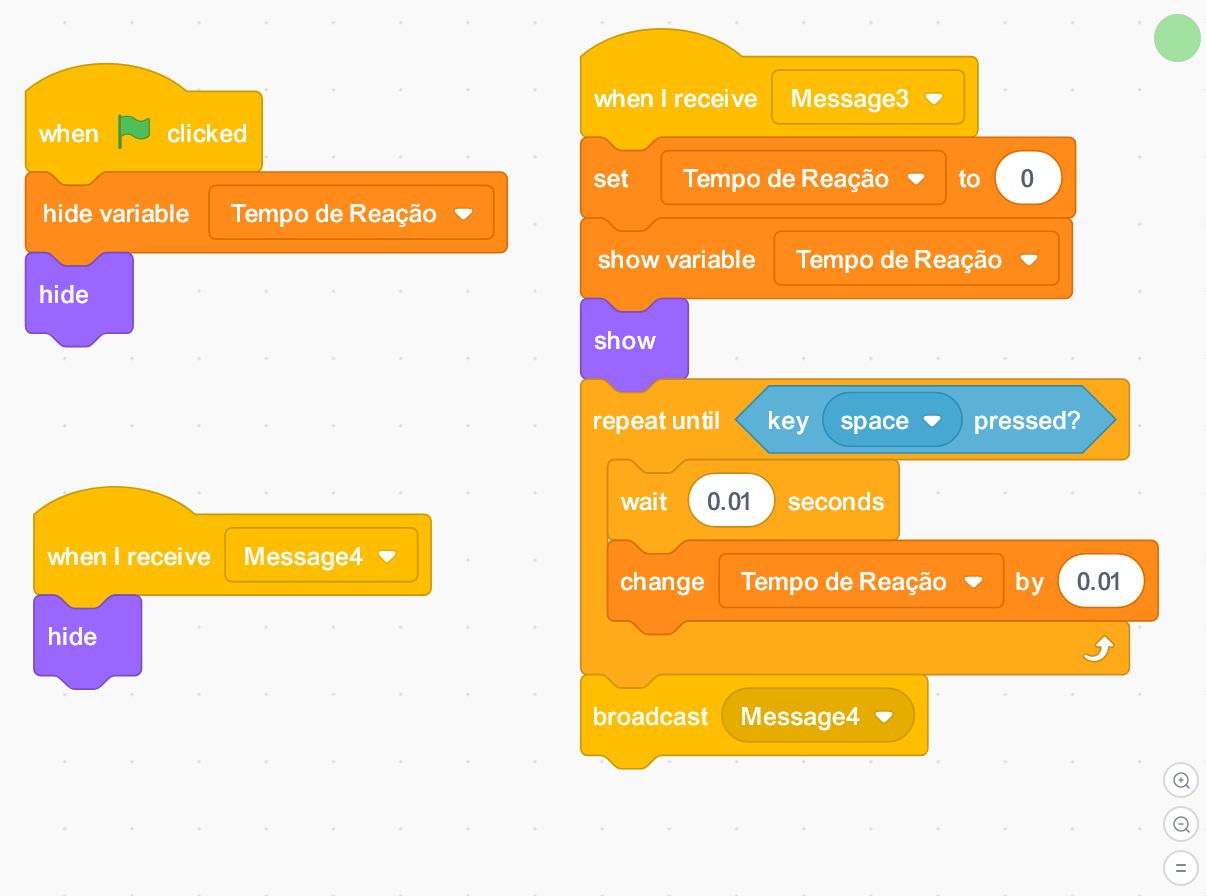O que você vai ver neste post:
- Preparando a programação no Scratch
- Preparando o botão de papelão
- Conectando o botão ao computador
- Resultado
Neste projeto, vamos desenvolver uma programação que irá trabalhar em conjunto com outro projeto que foi postado aqui no MakerZine, o Botão de papelão. O Gato Scratch irá dar o sinal para que o usuário se concentre. Após um intervalo de tempo, escolhido de forma aleatória, entre 6 e 12 segundos, um sinal para pressionar o botão é liberado e o tempo de reação começa a ser contado. Quando o botão é pressionado, o intervalo de tempo de reação é pausado e apresentado ao usuário.
Preparando a programação no Scratch
Nossa lógica de programação seguirá os passos seguintes:
INÍCIO
Tela de apresentação, com o título: “Tempo de Reação” animado.
Mudança de cena, para a cena do saguão, com o Gato Scratch, para passar as instruções sobre o assunto.
Mudança de cena, para o círculo vermelho, que irá se manter na tela em um intervalo de tempo que pode variar de 6 a 12 s.
Mudança de cena, para o círculo verde, que permanecerá na tela até que a Barra de espaço seja pressionada.
Enquanto o círculo verde permanece na tela, o tempo de reação é contabilizado.
Após a Barra de espaço ser pressionada o tempo de reação para de crescer.
Mudança de cena, o Gato Scratch no saguão, retorna para informar ao usuário o seu tempo de reação.
FIM
- Cenário
Para o cenário de fundo, escolhi uma imagem de saguão de um hotel ou centro de convenções.
E criei também mais duas “Costumes” (fantasias) para este cenário, facilitando assim as mudanças de cenas.
A programação para o Fundo, ficou:
Sendo o Costume 01 = Rays, que também é disponibilizado no banco de imagens do Scratch:
E o costume 03 = Light, também disponibilizado pelo Banco de Imagens do Scratch:
- GATO SCRATCH
Para que o Gato Scratch possa interagir com o usuário, a seguinte programação foi desenvolvida:
- CÍRCULO VERMELHO
Para o Círculo Vermelho, que pede atenção ao usuário, a programação foi:
- CÍRCULO VERDE
O círculo verde é o responsável por iniciar e finalizar a medição do tempo de reação do usuário.
Com a nossa programação toda finalizada, vamos para os preparativos do botão!
Preparando o botão de papelão
Com o intuito de não prolongar muito esta postagem, fiz uma postagem focada somente na construção do botão de papelão. Deixo como sugestão a leitura do post: “Construindo um botão de papelão para circuitos eletrônicos (DIY)”, com o link abaixo.
Para ver o post sobre o “Construindo um botão de papelão para circuitos eletrônicos (DIY)”, clique aqui.
Conectando o botão ao computador
Para conectar nosso botão ao computador é necessário uma placa Makey Makey.
Para saber como dar os primeiros passos com o Makey Makey, clique aqui.
Como o projeto exige somente um único botão e a programação já está utilizando a “Barra de Espaço” para medir o tempo de reação, vou conectar o botão de papelão na “Barra de espaço do Makey Makey”.
O cabo cinza está conectado ao GND / “EARTH”, na placa Makey Makey e o cabo vermelho está conectado ao “SPACE”.
Testando o botão de papelão com o Makey Makey:
Agora, basta clicar na bandeira verde, no Scratch, para medir o seu tempo de reação.
Resultado
E ai, você acha que tem algo para adicionar ou melhorar neste projeto? Deixe aqui nos comentários!
Como referenciar este post: Medindo o tempo de reação com botão de papelão no Scratch. Rodrigo R. Terra. Publicado em: 18/6/2021. Link da postagem: (https://www.makerzine.com.br/educacao/medindo-tempo-de-reacao-no-scratch-com-botao-de-papelao-e-makey-makey/).